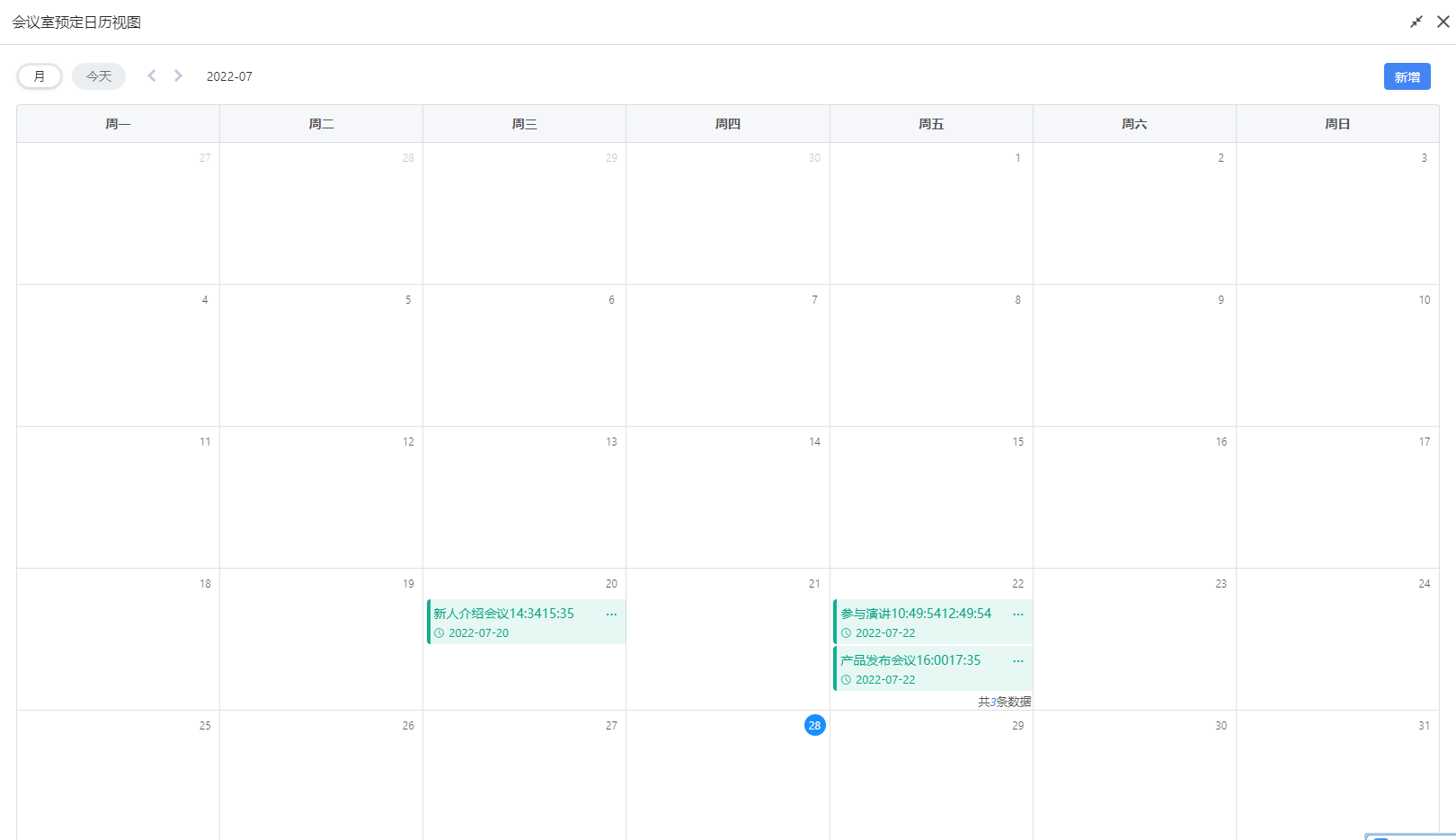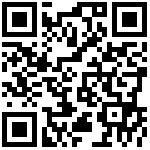1. 功能描述
日历视图这个功能主要是解决日程一类的数据显示。比如日程信息,任务信息,这种使用日历视图来展示就比较方便直观,比如,我们可以查看自己被分配的任务,或者部门经理查看本部门的任务等等。
日历视图有三种模式:
- 月历模式
- 周模式
- 日模式
2. 操作步骤
【路径】单据中心->单据视图->日历视图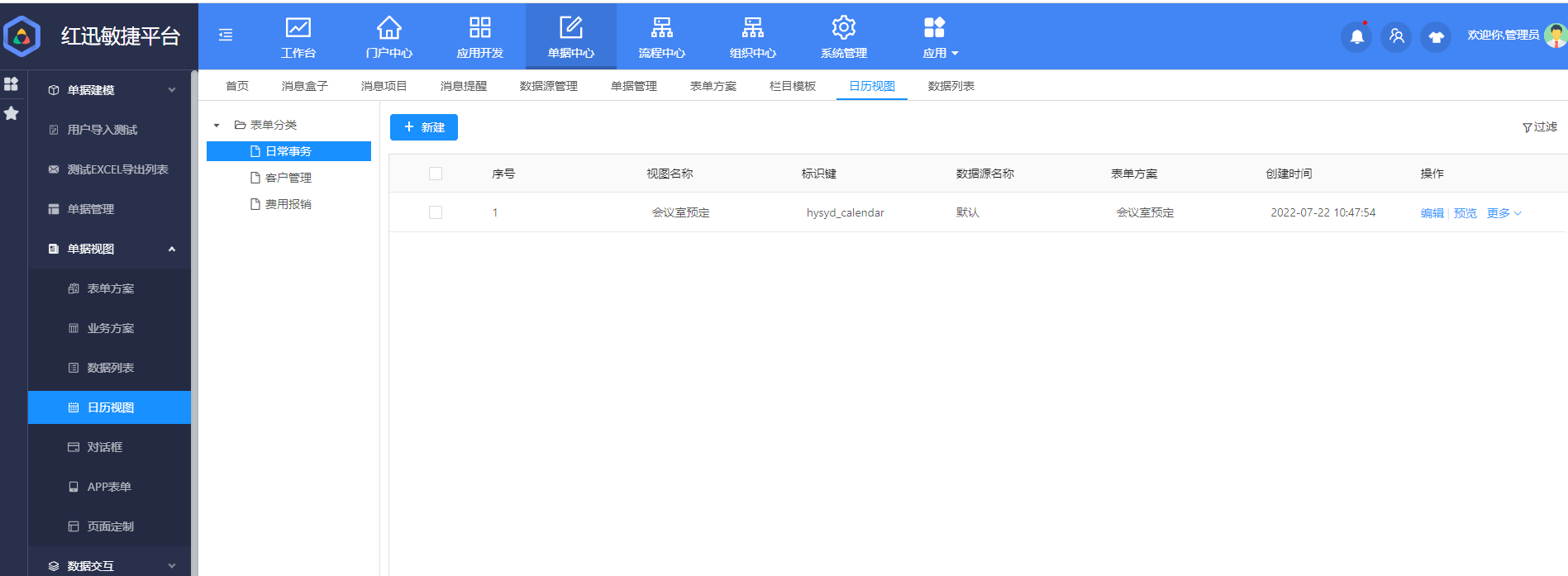
2.1新建日历视图
【路径】单据中心->单据视图->日历视图->点击【新建】按钮
1.配置查询表单,生成相应的查询sql语句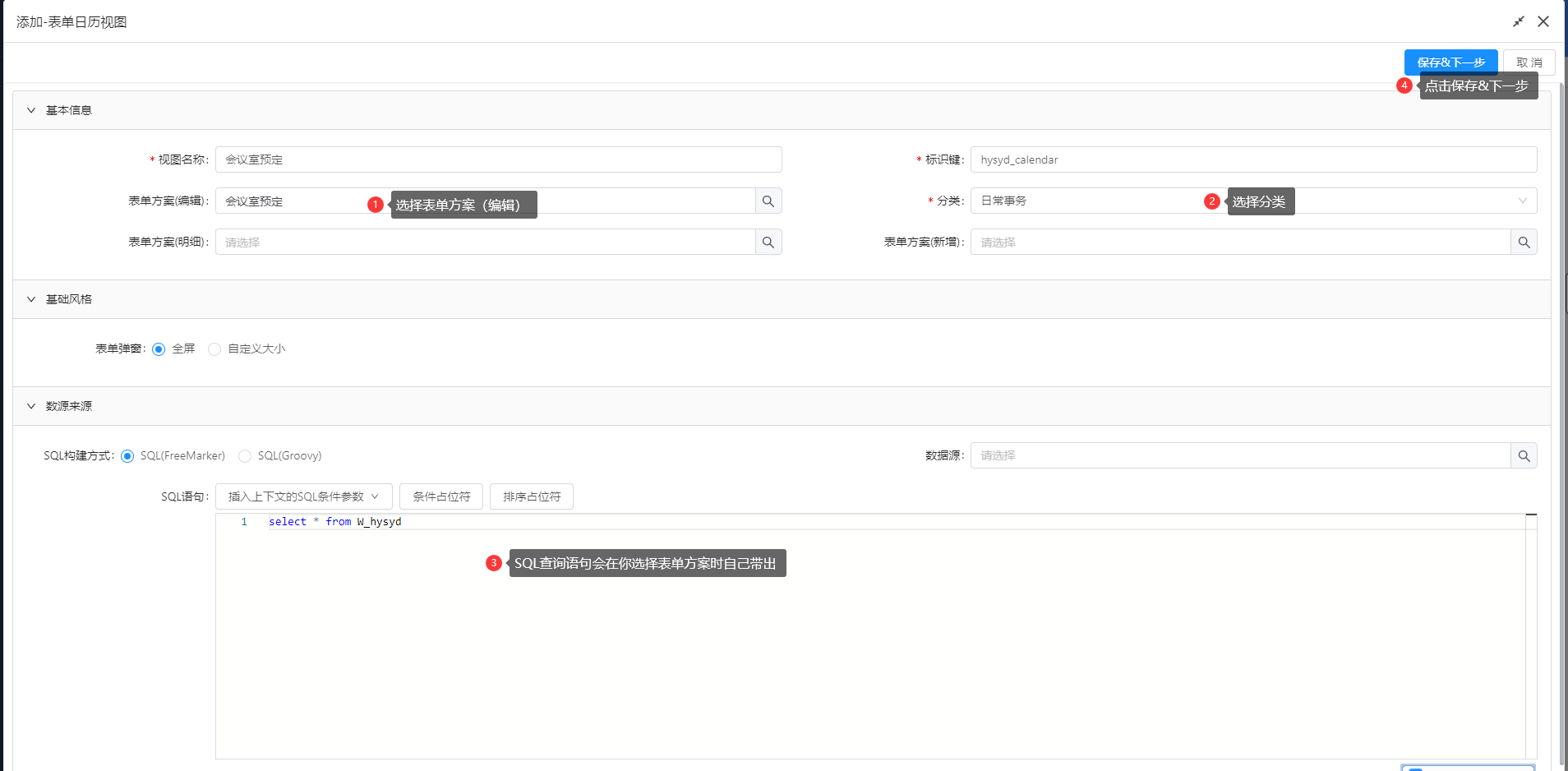
【条件占位符】:默认不使用条件占位符呢,条件默认拼接在语句后面,当我们语句中有写排序(order by,group by)添加默认拼接在语句后面就会导致语句出错,那我们就会在order by 前面加上添加条件占位符。
【排序占位符】::默认不使用排序占位符呢,当我们点击列头排序时,order by 字段会拼接在语句后面 当我们可能需要它拼接到其他地方,那我们就可以在语句中加上排序占位符,那最后排序时,会拼接到你指定的位置。
2.配置视图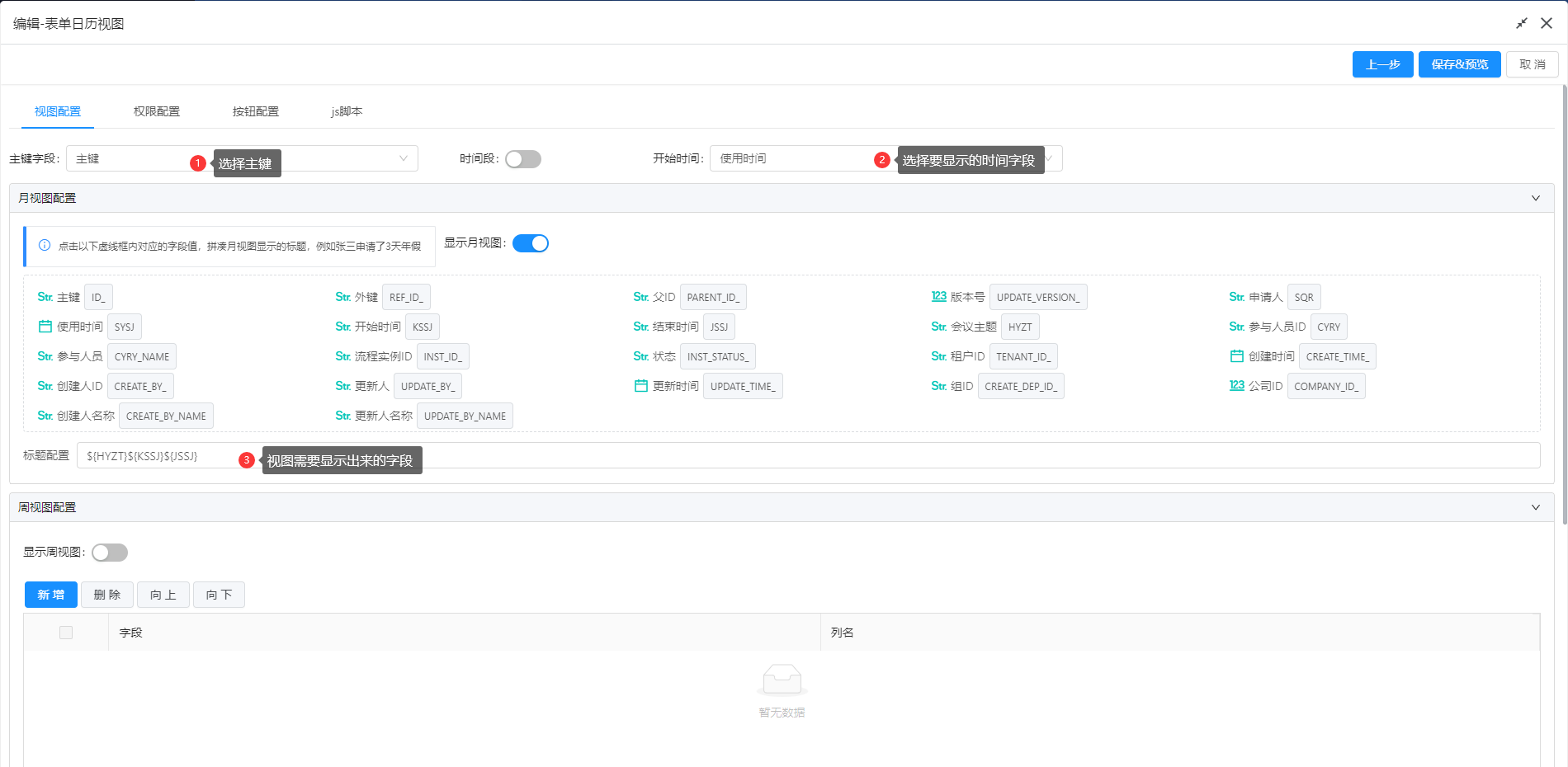
【时间段】:是用于视图横向跨天显示
【日视图】:“日”视图显示所查看的在窗口中有一天日程的日历。“日”视图还提供三个月的微型日历,该日历显示所查看的月份及前一个和后一个月份。
在三个月的微型日历中单击某一天可将“日”视图更改为显示所选日。在微型日历中单击某个月名可将“日历”的显示从“日”视图改为“月”视图。
【周视图】:“周”视图显示所查看的在窗口中有一周日程的日历。 选定的日子被突出显示。
“周”视图还提供一个周网格,其中简略地显示已调度的时间(阴影部分) 和可用的时间(无阴影部分)。
在“周”视图中单击某一天的名称可将“日历”的显示从“周”视图更改为“日”视图。
【月视图】:“月”视图显示所查看的在窗口中有一个月日程的日历。 选定的日子被突出显示。
在“月”视图中单击某一天可将“日历”的显示更改为“日”视图。
3.权限配置
【功能说明】:在实际使用的场景中,我们会有这样的需求,即不同的登录用户,我们可根据他的身份显示他需要的数据,例如只能看到他自己创建的数据等,这个配置有一定的局限性,它只针对于CREATE_BY_,GROUP_ID_,TENANT_ID进行过滤,如果不是根据这几个字段去过滤的情况,这个不适用,像这种情况我们可通过配置sql来解决。
【权限配置说明】:在系统中判断根据显示授权标签的依据看查询的表单中是否有创建人字段CREATE_BY,如果有这个数据权限才会显示出来,否则不显示。
在授权配置需要有一定的规范,及需要查询表中有需要的字段,例如CREATE_BY,GROUP_ID_,TENANT_ID_有这些字段才能继续权限配置。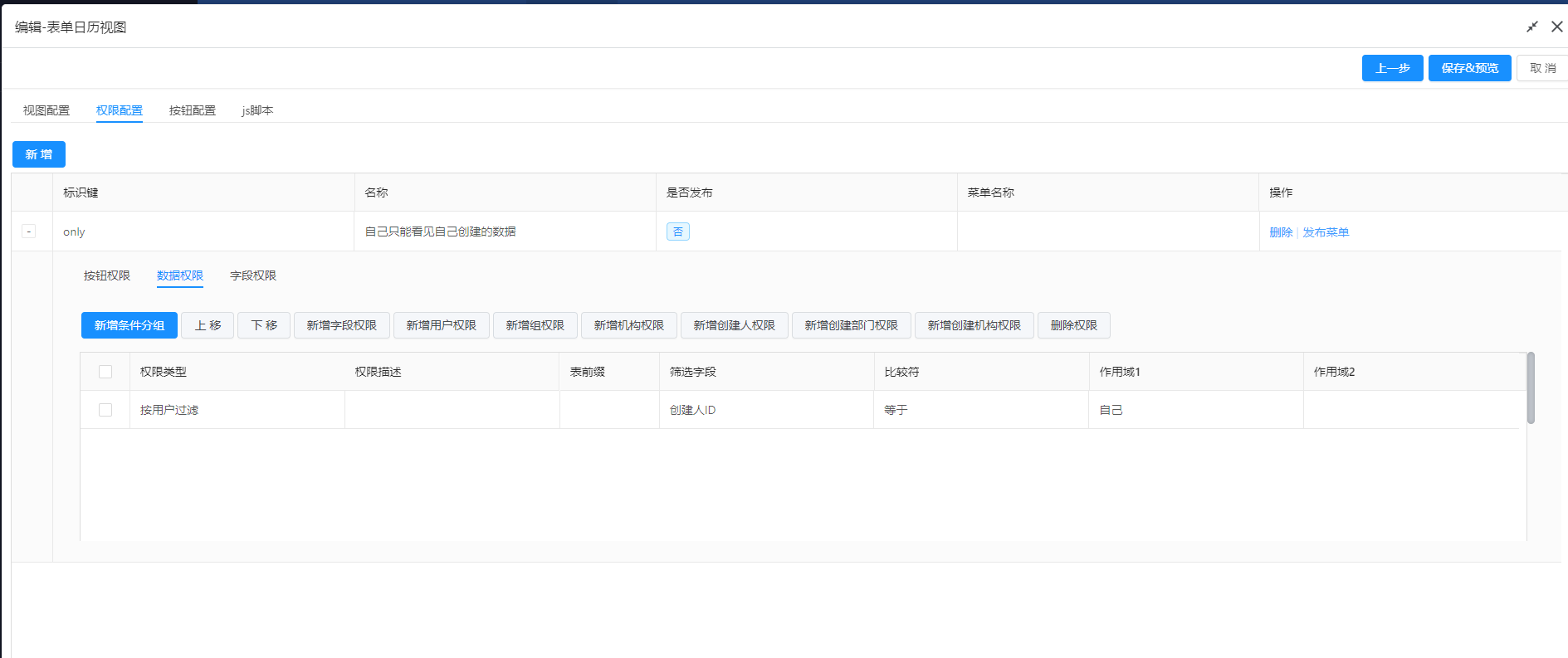
【权限类型】
- 按用户过滤:表示通过表单中的CREATE_BY_(创建人id)字段进行过滤。
- 作用域1:
- 自己:根据当前登录人的id进行查询登录人自己填写的数据。
- 直属上级用户:获取当前登录用户的上级的数据。
- 所有上级用户:获取当前登录用户的所有上级的数据。
- 直属下级用户:获取当前登录用户的下级的数据。
- 所有下级用户:获取当前登录用户的所有下级的数据。
- 按部门过滤:表示根据表单中的GROUP_ID_(部门id)字段进行过滤。
- 默认部门:根据当前登录用户的主部门查询该部门的数据。
- 直属上级部门:获取当前登录用户的上级部门的数据
- 所有上级部门:获取当前登录用户的所有上级部门的数据。
- 直属下级部门:获取出当前登录用户的下级部门的数据。
- 所有下级部门:获取出当前登录用户的所有下级部门的数据。
- 按机构过滤:表示通过表单中的TENANT_ID_(租户id)字段进行过滤
- 作者机构:获取当前登录用户机构填写的数据。
- 上级机构:获取当前登录用户上级机构填写的数据。
- 所有上级机构:获取当前登录用户所有上级机构填写的数据。
- 直属下级机构:获取当前登录用户下级租户填写的数据。
- 所有下级机构:获取当前登录用户所有下级机构填写的数据。
-按字段过滤:根据表单的某个字段过滤。
4.按钮配置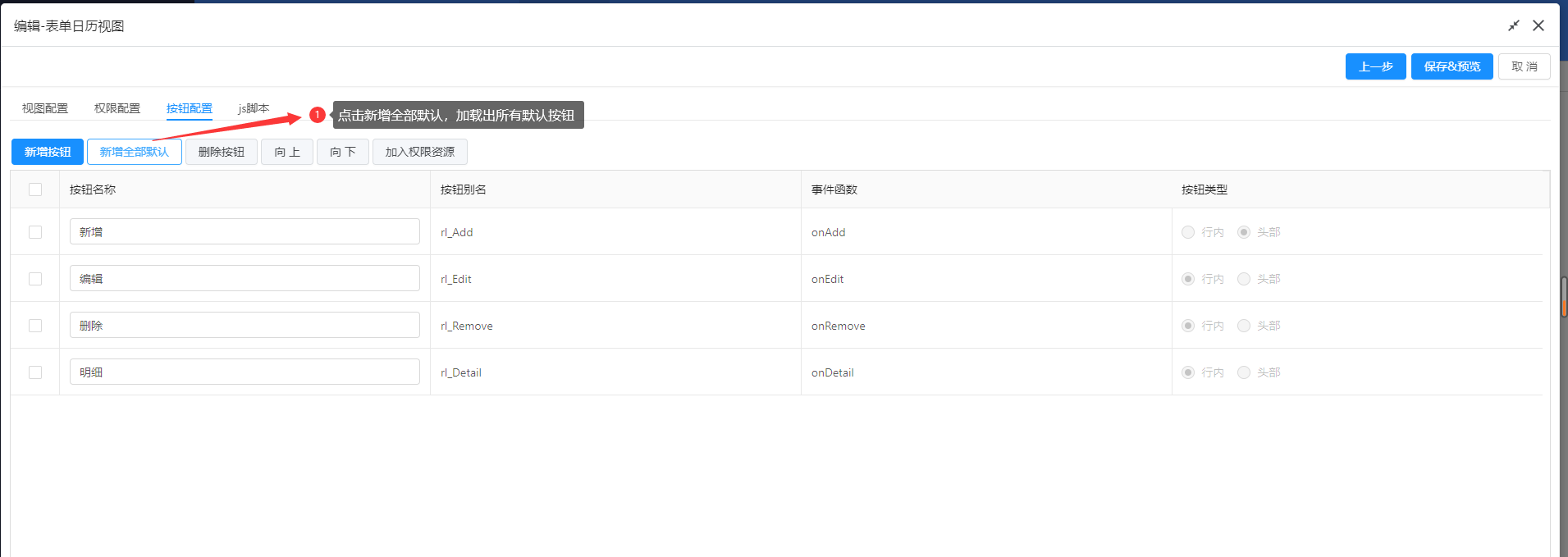
5.点击【保存&预览】,可进行日历视图预览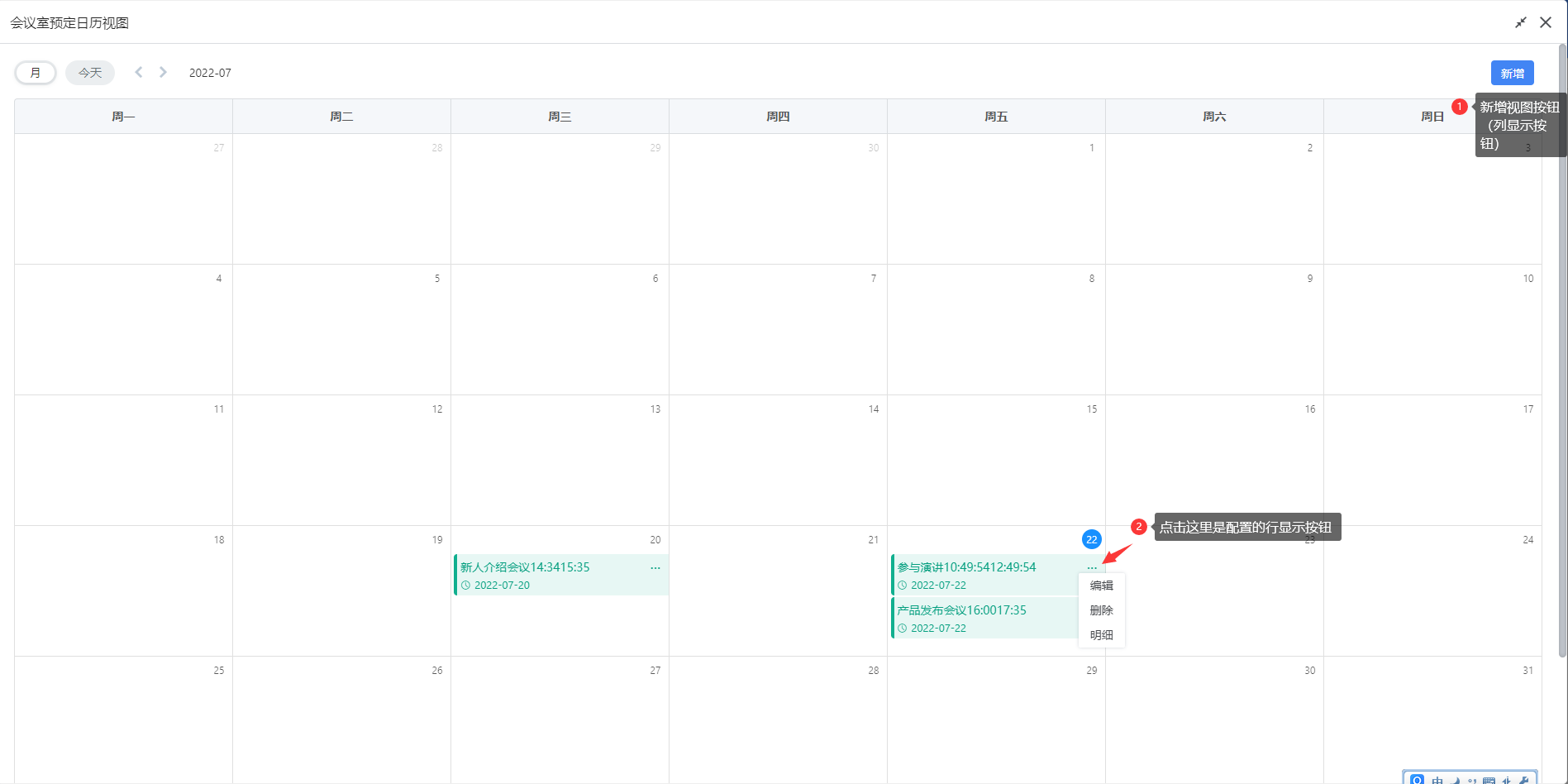
6.生成日历后,进行发布日历,在日历视图,光标移到到更多,点击发布菜单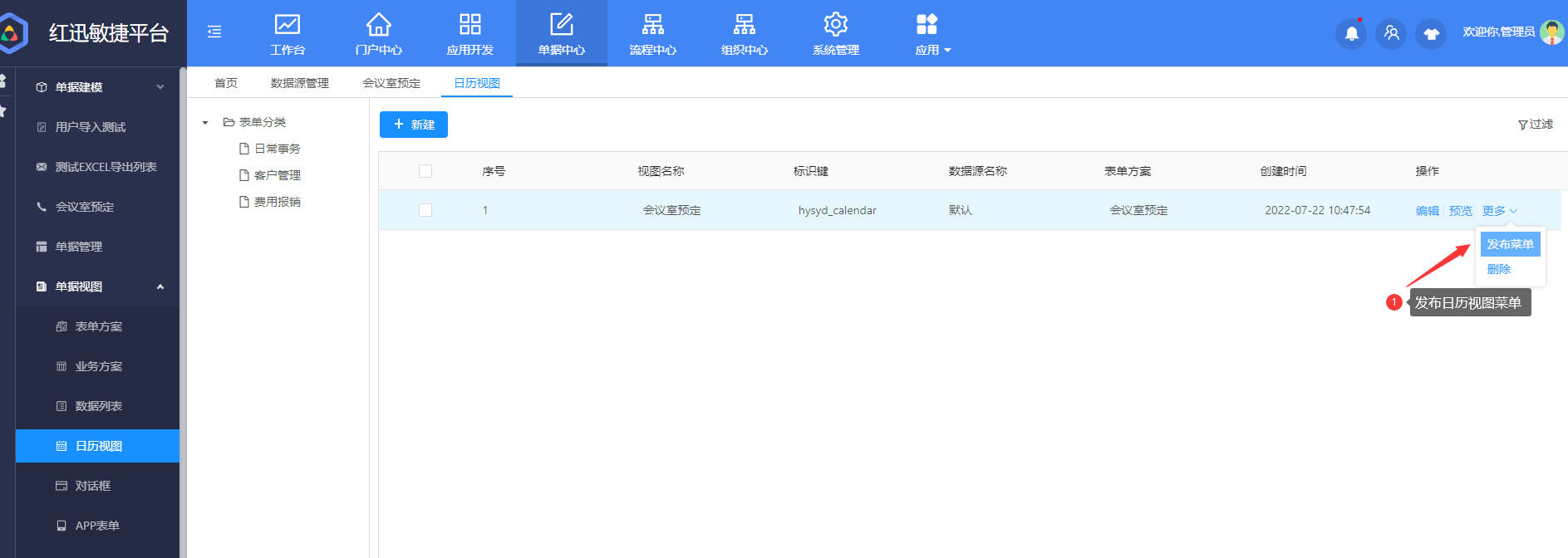
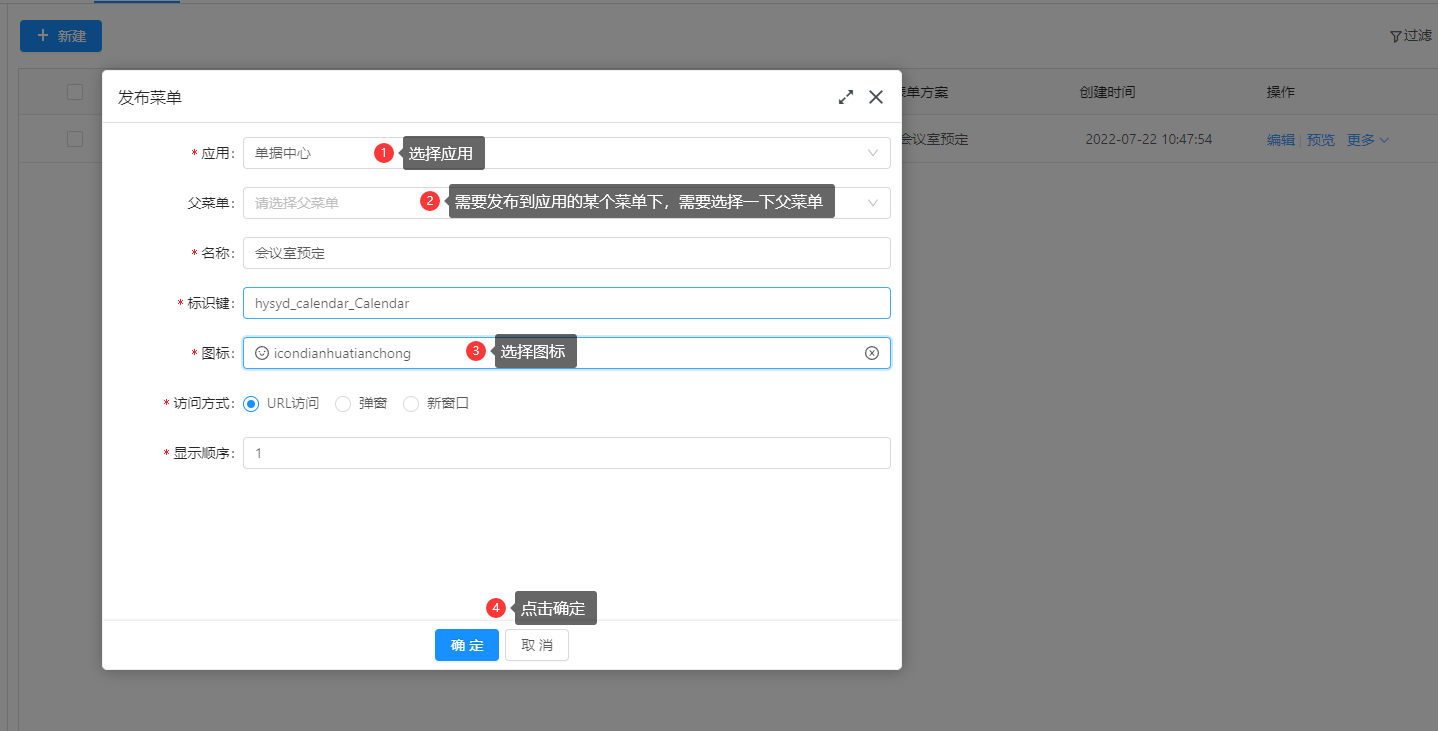
【选择应用】:将列表发布到哪个应用下。
【父菜单】:将列表发布到这个应用下的菜单下
7.发布后,需要到机构类型授权给管理员,管理员再授权给其他普通用户。
8.效果